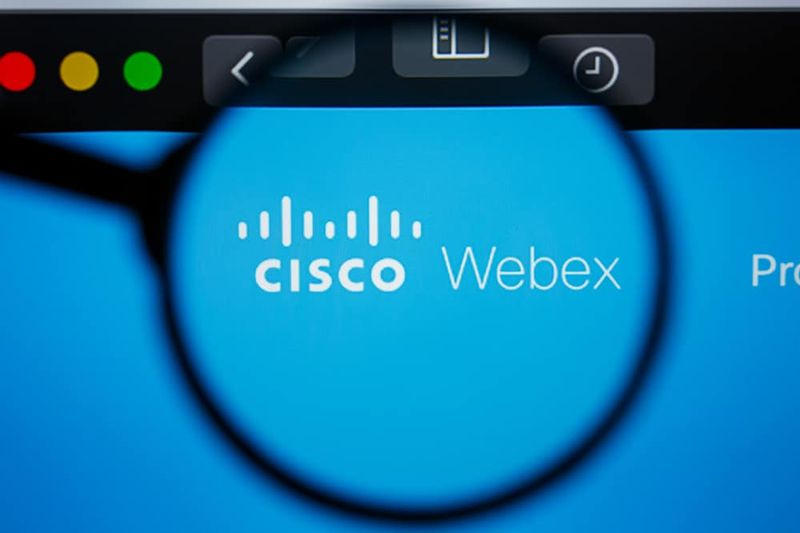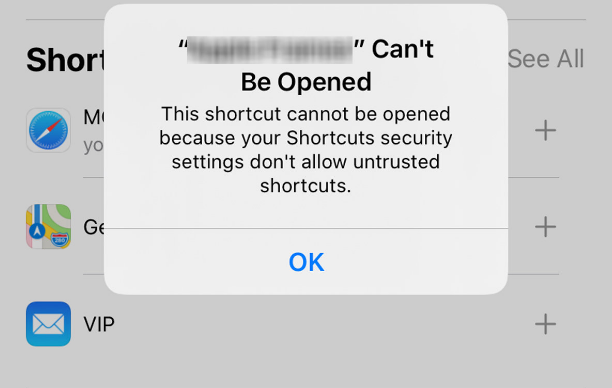0x803F7001 klaida (mes negalime suaktyvinti „Windows“ šiame įrenginyje)

Na, jei bandote suaktyvinti „Windows 10“ ir staiga susiduriate su klaida 0x803F7001 iš tiesų yra siaubinga staigmena. Šiais laikais problema nėra tokia jau įprasta. Taigi jums nepasisekė, kad galėtumėte savo kompiuterio ekrane peržiūrėti šiuos dalykus:
„Šiame įrenginyje negalime suaktyvinti„ Windows “, nes neturite galiojančios skaitmeninės licencijos ar produkto rakto. Eikite į parduotuvę ir įsigykite originalią „Windows“. Klaidos kodas: 0x803F7001 ’
Tikriausiai viskas atrodo sunku, kai ekrane peržiūrite klaidos pranešimą. Na, nesijaudinkite: klaidos kodą 0x803F7001 labai lengva ištaisyti. Mes padarysime viską, kad padėtume jums ištaisyti klaidą.
Dabar panagrinėkime šį klausimą nuodugniai.
Klaida 0x803F7001 atsiranda po:
- švarus „Windows 10“ diegimas
- reikšmingas aparatūros pakeitimas
- BIOS arba UEFI atnaujinimas
Suaktyvinimo klaidos priežastys:

Tai yra pagrindinės priežastys, kodėl „Windows 10“ negalima suaktyvinti:
Netinkamas produkto raktas
Jei susiduria „Windows liepia man suaktyvinti„ Windows “problemą. Tada jūsų produkto raktas gali būti neteisingas. Tiesiog pakeiskite jį naudodami galiojantį raktą, kad įgalintumėte „Windows 10“ .
kaip išjungti nesutarimų perdangą
Produkto raktas sukurtas skirtingiems „Windows“ modeliams
Jei nesistengiate suaktyvinti ar įgalinti „Win 10“ modelio naudodami raktą, skirtą kitam „Windows“ variantui. Tada tokio tipo scenarijai neveiks. Taigi, gerai dirbti su grūdais, o ne prieš juos.
Produkto raktas yra kitoks / remonto metu buvo naudojama „Windows“ versija
Jei jūsų kompiuteris buvo pataisytas ar atstatytas, gali būti tikimybė, kad dabar naudojate kitą „Windows“ variantą. Užuot naudojęs kitą raktą, naudojamą taisyti ar atstatyti kompiuterį. Tačiau raktas yra užblokuotas, nes jis naudojamas įvairiose mašinose.
Produkto raktas buvo naudojamas įvairiuose kompiuteriuose
Atminkite, kad jūsų produkto rakto negalima naudoti įvairiuose kompiuteriuose, nei leidžia jūsų licencijos sąlygos - jei jis yra, jis nebegalioja suaktyvinti „Windows“.
Atliko reikšmingus aparatūros pakeitimus
Na, dar viena priežastis yra aparatūros pakeitimai, dėl kurių mes negalime suaktyvinti „Windows“ dėl šio įrenginio. Tokiu atveju turėtumėte iš naujo suaktyvinti „Windows“.
Jūsų naujoji „Windows“ yra netikra
Jei manote, kad kažkas nepavyko naudojant „Windows“. Tada eikite į „Microsoft“ svetainę „Kaip pasakyti“. Tačiau, jei bus įrodyta, kad tai suklastota, „Microsoft“ neleis jūsų suaktyvinti savo kompiuteryje.
Naudotas kompiuteris
Jei perkate naudotą asmeninį kompiuterį, „Windows“ gali būti daugiau nei vienoje mašinoje. Tai reiškia, kad jūsų produkto raktas yra užblokuotas. Tokiu atveju tiesiog paprašykite pardavėjo originalaus produkto rakto arba „Windows“ diegimo disko. Arba tiesiog investuokite į naują „Windows“ kopiją.
Kenkėjiškų programų infekcija ar virusas
Kenkėjiška ar klaidinga programinė įranga yra kenksminga daugeliu atžvilgių: pavyzdžiui, dėl to gali nepavykti suaktyvinti „Windows 10“.
Jūsų kompiuteryje yra sugadintas registro įrašas ir (arba) sugadinti sistemos failai
Net ir nedidelė registro problema gali sukelti nuolatines „Windows 10“ aktyvavimo problemas. Ta pati problema taikoma ir jūsų kompiuterio failams.
Neteisingi vairuotojai
Neteisingi arba pasenę tvarkyklės yra dar viena dažna 0x803F7001 klaidos priežastis. Be jokios abejonės, vairuotojo problemos nėra tas dalykas, už kurio reikia užmerkti akis. Tiesiog išnagrinėkite, kaip juos išgauti.
Dabar atėjo laikas ištaisyti klaidą. Šiame įrenginyje negalime suaktyvinti „Windows“.
„snapchat score booster“ nėra apklausos
Pastaba: Prieš tęsdami toliau, tiesiog atlikite pilną asmeninių failų atsarginę kopiją, prieš atlikdami toliau nurodytą remontą. Dėl viso pikto. Galite tiesiog naudoti debesų sprendimus, nešiojamus saugojimo įrenginius ar net specialią atsarginę programinę įrangą.
Kaip ištaisyti klaidą 0x803F7001:

Čia yra mūsų galimi būdai, kaip pašalinti klaidą 0x803F7001:
- Vėl įveskite savo originalų produkto kodą
- Pabandykite iš naujo įdiegti originalų „Windows“
- Pakartotinai pakeisdami aparatinę įrangą, iš naujo suaktyvinkite „Windows 10“
- Suaktyvinkite „Windows 10“ mobiliuoju būdu
- Paleiskite visą sistemos nuskaitymą
- Iš naujo įdiekite „Windows 10“
- Atlikite visą sistemos patikrą
- Ištaisykite tvarkykles
- įsigykite naują produkto kodą arba naują „Windows“ kopiją
Ateik, išbandykime juos po vieną:
Vėl įveskite savo originalų produkto raktą
Šis sprendimas veiks tik tada, kai jūsų „Windows 10“ buvo suaktyvinta prieš atstatant ar taisant kompiuterį. Taigi, kai įvyksta klaida 0x803F7001. Tada pabandykite iš naujo įvesti originalų produkto kodą.
Jei norite įvesti originalų produkto kodą, atlikite šiuos veiksmus:
- Eikite į pradžią -> nustatymai -> atnaujinimas ir sauga -> aktyvinimas -> produkto kodo keitimas
- Įveskite originalų produkto kodą -> Palaukite, kol baigsis aktyvinimo procesas -> Perkraukite savo kompiuterį
Pabandykite iš naujo įdiegti originalų „Windows“
Tai dar vienas sprendimas „Mes negalime suaktyvinti„ Windows “šiame įrenginyje“. Viskas, ką jums reikia padaryti, tai iš naujo įdiegti originalų „Windows“ ir tada atnaujinti į „Windows 10“. Jei tai gerai veikia, galite be jokių pastangų lengvai suaktyvinti „Windows 10“.
Pakartotinai pakeisdami aparatinę įrangą, iš naujo suaktyvinkite „Windows 10“
Atlikę reikšmingą aparatūros pakeitimą, galite susidurti su „Windows 10“ aktyvinimo problemomis. Norėdami grąžinti operacinę sistemą į savo vėžes, tada iš naujo suaktyvinkite ją.
Štai kaip tai padaryti:
Iš pradžių pridėkite savo MS paskyrą ir prijunkite ją prie skaitmeninės licencijos:
- Tada pabandykite patikrinti, kokį „Windows 10“ variantą naudojate:
Pradėti -> Nustatymai -> Sistema -> Apie -> Įsitikinkite, kad naudojate „Windows 10“ (1607 modelis arba naujesnė versija) - Tada įsitikinkite, kad naudojate administratoriaus abonementą:
- Pradžios mygtukas -> meniu Pradėti -> Bakstelėkite savo paskyros pavadinimą piktogramą
- Bakstelėkite Keisti paskyros nustatymus -> Ieškokite žodžio „Administratorius“ po savo paskyros pavadinimu -> Jei galite jį peržiūrėti, dabar naudojate administratoriaus paskyrą
- Jei negalite peržiūrėti žodžio „Administratorius“ savo paskyros pavadinimu. Tada naudojate standartinę paskyrą -> Atsijunkite nuo savo naujausios paskyros ir vėl prisijunkite kaip administratorius
- Pradėti -> Nustatymai -> Atnaujinimas ir sauga -> Aktyvinimas -> Pridėti paskyrą
- Įveskite slaptažodį arba „Microsoft“ paskyrą -> tikriausiai reikia įvesti vietinės paskyros slaptažodį -> prisijungti
- Būsite nukreipti į puslapį „Aktyvinimas“ -> Čia pamatysite pranešimą „Windows aktyvuojama su skaitmenine licencija, prijungta prie jūsų„ Microsoft “paskyros“. Tai reiškia, kad einate teisingu keliu.
Aktyvinimo trikčių šalinimo įrankis
Tada galite naudoti aktyvinimo trikčių šalinimo įrankį:
3 pastaba cianogenmod 13
- Eikite į Pradėti -> Nustatymai -> Atnaujinimas ir sauga -> Aktyvinimas -> Trikčių šalinimas
- Tada pasirinkite „Neseniai pakeitiau aparatūrą šiame įrenginyje“ -> Kitas
- Įveskite savo MS sąskaitą ir slaptažodį -> tada įveskite savo vietinės paskyros slaptažodį -> Prisijunkite
- Iš sąrašo pasirinkite įrenginį, kurį šiuo metu naudojate -> Pažymėti „Tai įrenginys, kurį dabar naudoju“ -> Suaktyvinti
Tikiuosi, kad sėkmingai iš naujo suaktyvinsite „Windows 10“.
Tada jūsų OS gali būti netinkama iš naujo suaktyvinti dėl šių priežasčių:
- „Windows“ leidimas, kurį bandote suaktyvinti, nėra tas, kurį esate prisijungę prie skaitmeninės licencijos.
- Jūsų kompiuteryje niekada nebuvo suaktyvinta „Windows“.
- Abu įrenginiai yra skirtingų tipų, t. Y. Jūsų aktyvuojamas įrenginys ir įrenginys, kurį prijungėte prie skaitmeninės licencijos
- Jūsų „Microsoft Windows“ galima iš naujo suaktyvinti minimalų skaičių kartų. Gali būti, kad jau pasiekėte nurodytą limitą.
- Jį iš naujo suaktyvino kitas administratorius.
- Jei naudojate įmonės valdomą asmeninį kompiuterį, gali būti, kad jums nebus leista pačiam iš naujo suaktyvinti „Windows“.
Suaktyvinkite „Windows 10 by Mobile“
Teigiama, kad mobiliojo ryšio suaktyvinimas yra naudingas kaip efektyvus klaidos 0x803F7001 sprendimas.
Jei norite suaktyvinti „Win 10“ telefonu, vykdykite šias instrukcijas:
- „Windows“ logotipo raktas + R -> Įveskite „Slui 4“ į laukelį Vykdyti -> Enter
- Iš sąrašo pasirinkite savo šalį / regioną -> Kitas
- Tada nurodykite nemokamą telefono numerį -> tada naudokite šį numerį, kad gautumėte patvirtinimo ID -> Aktyvinti
Pastaba: Deja, šis sprendimas neveiks, kai „Windows 10“ bus iš anksto įdiegta jūsų kompiuteryje.
Paleiskite visą sistemos nuskaitymą
Jei norite atlikti pilną OS nuskaitymą, galite:
kaip paslėpti garų veiklą nuo draugų
- Paleiskite įmontuotą „Windows Defender“: Nustatymai -> Atnaujinimas ir sauga -> „Windows Defender“ -> Atidarykite „Windows Defender“ -> Visas
- Tada pasinaudokite pagrindiniu antivirusiniu pataisymu, kad smarkiai smogtumėte žalingiems įsibrovėliams
- Be to, naudokite specialią antivirusinę programinę įrangą, kad jūsų kompiuteryje nebūtų virusų.
Iš naujo įdiekite „Windows 10“
Kai jūsų įrenginyje įvyksta klaida 0x803F7001, kažkas neleido sėkmingai įdiegti operacinės sistemos. Taigi siūlome iš naujo įdiegti „Windows 10“ - tai gali išspręsti problemą.
Atlikite visą sistemos patikrą
„Windows 10“ aktyvinimo problemos gali kilti dėl sugadintų registro raktų, neteisingų registro įrašų ar sugadintų sistemos failų. Taigi šiuo tikslu jūsų sistema nori atlikti išsamią patikrą, kad galėtumėte lengvai surasti kaltininkus ir susitvarkyti su jais. Taip pat galite patikrinti „Windows“ rankiniu būdu, po vieną ištyrę jautrias jo sritis ar dalis. Tada galite naudoti specialų įrankį, kad atliktumėte išsamų kompiuterio tyrimą.
Išspręskite savo tvarkykles
Sugadinti tvarkyklės taip pat gali sugadinti jūsų „Windows 10“ aktyvavimą - todėl labai svarbu skirti jiems visą dėmesį.
Taigi, kalbėdami apie sugadintus tvarkykles, galite:
- Neautomatiškai šalinkite juos po vieną
- Tada paprašykite „Windows“ įrenginių tvarkytuvės padėti: „Windows“ logotipo klavišas + X -> „Device Manager“ -> Atnaujinkite tvarkykles
- Panaudojus specialų įrankį, išspręskite juos visus vienu palietimu.
Įsigykite naują produkto raktą arba naują „Windows“ kopiją
Jei visi pirmiau minėti sprendimai negali išspręsti problemos, įsigykite naują „Microsoft“ produkto raktą arba naują „Windows“ kopiją. Na, tiesa, kai buvo naudojamas jūsų produkto raktas / jūsų „Windows“ buvo įdiegta daugelyje kompiuterių, nei leidžia „Microsoft“.
Išvada:
Tikiuosi, kad nėra nieko, kas apsaugotų jus nuo mėgavimosi „Windows 10“ dabar. Ar turite klausimų ar klausimų, kaip išspręsti šią problemą? Jei taip, tada pasidalykite juo su mumis toliau pateiktame komentarų skyriuje!
Taip pat skaitykite: